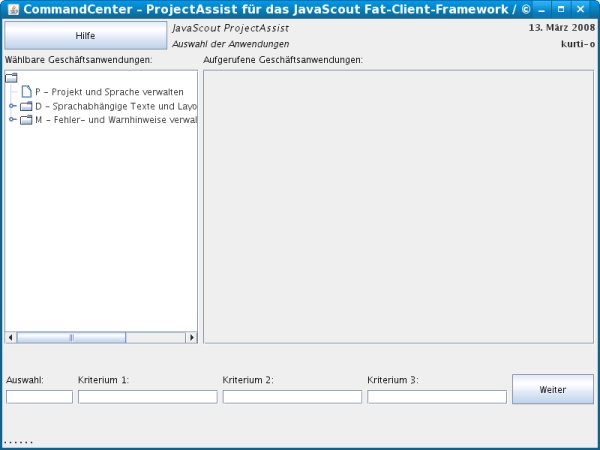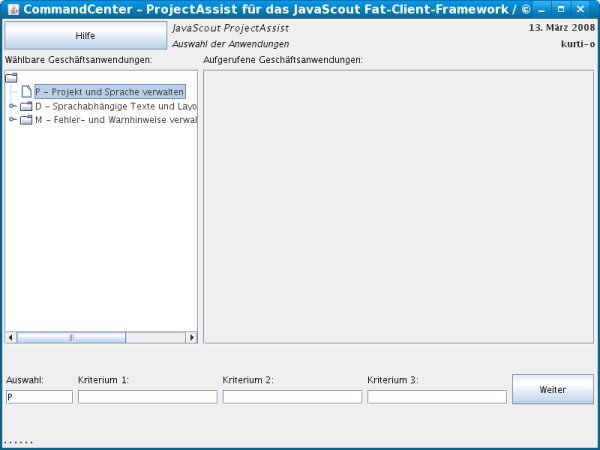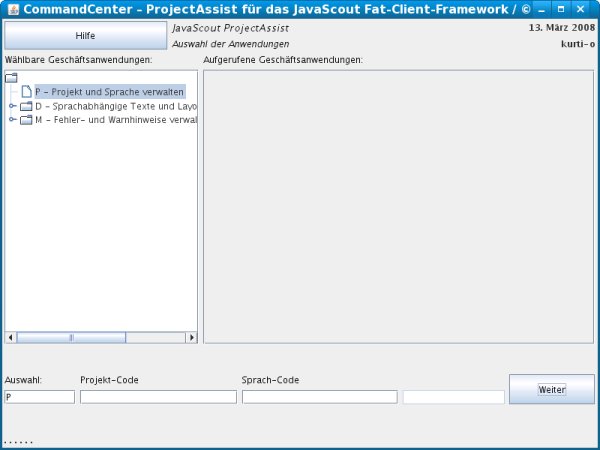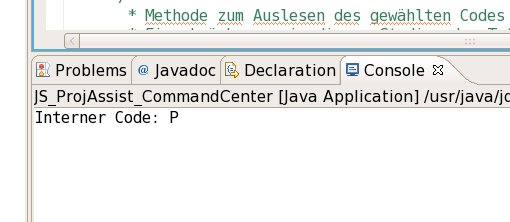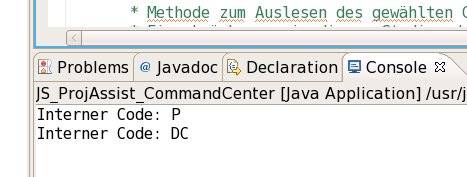Tutorial:
JavaScout
ProjectAssist, Start-Frame Grundlagen (Java_Fatclient_01) –
Auswählen der Geschäftsanwendung
Voraussetzungen
für das Verständnis dieses Dokuments:
Grundkenntnisse in
der Programmierung von Java (Klassen, Methoden, Schleifen) oder
anderer Objekt-Orientierter Programmiersprachen (z.B. C++,
Modula-2, Pascal).
Tutorial
Datenbank-Ladeprogramm
mit Graphischer Benutzeroberfläche (Java_Intro_02)
durchgearbeitet.
|
Ungefährer
Zeitbedarf zum Durcharbeiten dieses Dokuments:
Arbeitszeit:
Ca. 20 bis 60 Minuten; abhängig von der bei den vorigen
Beispielen erworbenen Routine.
|
Als
letzter Schritt für die Grundlagen-Codierung eines Start-Frame
wird erläutert:
Das
Hinzufügen eines MouseListener
zu den GUI-Elementen für 'Wählbare Geschäftsanwendungen'
und 'Aufgerufene Geschäftsanwendungen'.
Das
'Holen' des ausgewählten Codes einer 'Wählbaren
Geschäftsanwendung' aus dem GUI-Element vom Typ JTree.
Das
Behandeln eines Klicks auf die Schaltfläche btn_continue;
dazu wird eine eigene Klasse ActionHandler
erstellt.
Inhaltsverzeichnis:
Voriger
Schritt: Weitere
XML-Strukturen einlesen
Vorbemerkung
Vorbedingungen
Verweis
auf Theorie
Zusätzlicher
Code
* Import der
Bibliotherk java.awt.event.*
* MouseListener
hinzufügen
* Methode
actionPerformed
codieren
Klasse
JS_ProjAssist_CommandCenter__ActionHandler
eröffnen
Code
für JS_ProjAssist_CommandCenter__ActionHandler
Test
Gesamter
Code am Ende des Schrittes
* Klasse
JS_ProjAssist_CommandCenter
* Klasse
JS_ProjAssist_CommandCenter__ActionHandler
Weitere
Schritte und verwandte Dokumentation
Nächste
Schritte:
JavaScout
ProjectAssist, Start-Frame Finalisierung (Java_Fatclient_01) –
Einbindung von Funktionstasten
(für
die finalen Arbeiten am Start-Frame).
JavaScout
ProjectAssist, Task-Frame Grundlagen (Java_Fatclient_01) –
Klasse für das Task-Frame zur Verwaltung von Projekt und Sprache
eröffnen
(für
den Beginn der Arbeiten am Task-Frame für die Verwaltung von
Projekt und Sprache).
Vorbemerkung
|
Obwohl
Eclipse in 'deutscher Version' installiert werden kann, sind
die Abbildungen in diesem Dokument mit der 'english Version'
erstellt.
Grund ist, daß zum Zeitpunkt der Erstellung
dieses Dokumentes (Oktober 2007) die Eclipse-Texte nur sehr
unvollständig ins Deutsche übersetzt sind.
Damit ist
(meiner Meinung nach)
1.) Eclipse in deutscher Version
wesentlich schwerer verständlich als in englischer Version
und
2.) wenn Eclipse weiter übersetzt wird, ist dieses
Dokument stark abweichend von den dann vorhandenen deutschen
Texten.
|
▲ zum
Inhaltsverzeichnis
Vorbedingungen:
▲ zum
Inhaltsverzeichnis
Verweis
auf Theorie:
▲ zum
Inhaltsverzeichnis
Zusätzlicher
Code
Der
zusätzlich implementierte Code folgt dem Schema für die
Behandlung von Klicks auf Schaltflächen wie es schon im Dokument
Tutorial:
Datenbank-Ladeprogramm mit Graphischer Benutzeroberfläche
(Java_Intro_02) - ActionHandler ausführlich
beschrieben wurde.
Neuer
Code ist das Hinzufügen eines MouseListener zu den GUI-Elementen
für die 'Wählbaren Geschäftsanwendungen' und die
'Aufgerufenen Geschäftsanwendungen'.
▲ zum
Inhaltsverzeichnis
Import der
Bibliothek java.awt.event.*
package
js_projassist.client;
/*
*
Package mit den Klassen zum Bearbeiten von Events */
import
java.awt.event.*;
/*
*
Package mit der Basisklasse für das StartFrame. */
import
js_base.frame.*;
Diese
Bibliothek enthält Klassen und Interfaces für die
Behandlung von Ereignissen (events); darunter sind auch Klicks mit
einer Maustaste auf GUI-Elemente.
▲ zum
Inhaltsverzeichnis
MouseListener
hinzufügen
/*
* Methode
mit den Initialisierungen die notwendig sind nachdem das Frame
(Window)
* angezeigt wird. */
private
void
initialize_after_frame()
{
. . . . . . . . . .
. . . . . . . . . .
if
((RunVersion
==
CONST_FatClient)
|| (RunVersion
==
CONST_MobileClient))
{
/* Datenzugriff
über JAS notwendig; wird in diesem Tutorial nicht verwendet.
*/
}
/*
* Mouse-Listener
zu den Listen mit den wählbaren Geschäftsanwendungen und
den
* geöffneten Geschäftsanwendungen
hinzufügen.
* Damit wird bei einem Mausklick auf
eine Auswahlmöglichkeit die entsprechende
* Methode
in den Basisklassen aufgerufen und der Code der wählbaren
Geschäftsanwendung
* oder die Nummer der
geöffneten Geschäftsanwendung auf das JTextField für
die
* Auswahl (txt_Code) übertagen.
*/
get_tree_SelectableTasks().addMouseListener(this);
get_pnl_OpenTasksTable().addMouseListener(this);
}
/*
* Methode
main(); diese macht diese Klasse 'startbar'.
* Diese
Methode wird aufgerufen wenn ein Objekt dieser Klasse vom
Java-Runtime-Environment
* als 'Start-Klasse'
aufgeruffen wird. */
public
static void
main(String[]
args) {
/*
*
Übernehmen des Wertes der als Parameter beim Start der Klasse
mitgeliefert wurde. */
Das
Hinzufügen der MouseListener
bewirkt,
daß die Methode mouseClicked
(in
der Basisklasse JSBS_StartFrame)
aufgerufen wird wenn eines der GUI-Elemente angeklickt wird. In
dieser Methode ist codiert, daß der Code für die 'Wählbare
Geschäftsanwendung' bzw. die Nummer der 'Aufgerufenen
Geschäftsanwendung' auf das Eingabefeld (txt_Code)
übertragen wird.
▲ zum
Inhaltsverzeichnis
Methode
actionPerformed codieren
/*
* Methode
die ausgeführt wird wenn ein Klick mit einer Maustaste
* auf
ein GUI-Element, dem der ActionListener hinzugefügt wurde,
erfolgt. */
public
void actionPerformed(ActionEvent
e) {
/*
* Gleichnamige
Methode in der geerbten Basisklasse aufrufen.
* Damit
werden die 'geerbten' Verarbeitungen (die für alle
Anwendungsprogramme
* gleich sein können) zuerst
ausgeführt. */
super.actionPerformed(e);
/*
* Weitere
Verarbeitung in einer eigenen Klasse mit statischen Methoden.
*/
JS_ProjAssist_CommandCenter__ActionHandler.handleEvent(this,
e);
}
Diese
Methode wird aufgerufen wenn ein GUI-Element vom Typ JButton,
zu dem ein ActionListener
hinzugefügt
wurde, mit der Maus angeklickt wird. Das Hinzufügen des
ActionListener
erfolgte
bereits in der Basisklasse JSBS_StartFrame.
Eine
detaillierte Erklärung der Vorgänge ist im Dokument
Tutorial:
Datenbank-Ladeprogramm mit Graphischer Benutzeroberfläche
(Java_Intro_02) - ActionHandler beschrieben.
Beim Codieren dieser
Anweisung wird JS_ProjAssist_CommandCenter__ActionHandler
als fehlerhaft markiert
weil diese Klasse noch nicht existiert.
▲ zum
Inhaltsverzeichnis
Klasse
JS_ProjAssist_CommandCenter__ActionHandler
eröffnen
Das
Eröffnen der neuen Klasse wird nur in Stichworten und ohne
Abbildungen dokumentiert.
Wenn Sie sich unsicher sind, sehen Sie
bitte unter Schritt
2: Klasse für das StartFrame eröffnen nach, wie eine
Klasse eröffnet wird.
Package:
js_projassist.client
Name:
JS_ProjAssist_CommandCenter__ActionHandler
[ ]
public static void main(String[] args) (nicht
markiert)
[ ]
Constructors from superclass (nicht
markiert)
[ ]
Inherited abstract methods (nicht
markiert)
▲ zum
Inhaltsverzeichnis
Code
für JS_ProjAssist_CommandCenter__ActionHandler
Alle
Methoden in dieser Klasse sind als static
definiert.
Das bedeutet, daß kein Objekt der Klasse 'konstruiert'
werden muß um eine Methode ausführen zu können.
Im
Gegenzug gibt es aber nicht die Möglichkeit, Werte innerhalb
eine Objektes zu speichern wenn eine Methode beendet ist;
in
anderen Worten: die Klasse hat kein 'Gedächtnis'.
Zuerst
wird der komplette Code der Klasse vorgestellt; spezieller, in
vorausgesetzten Tutorials noch nicht erläuterter, Code wird
anschließend erklärt.
package
js_projassist.client;
import
java.awt.event.*;
/**
*
* @author kurt@javascout.biz
*
@date 2008-03-12
*
* @description
* Klasse
mit statischen Methoden die ausgeführt werden wenn ein
'event'
* (z.B. der Klick einer Maustaste auf
eine Schaltfläche) aufgetreten ist.
* Detail-Dokumentation
finden Sie bei den einzelnen Methoden.
*
*
@change-log
* when who why
*
--------------------------------------------------------
*
*/
public
class JS_ProjAssist_CommandCenter__ActionHandler
{
/*
* Methode
die ermittelt, bei welchem GUI-Element ein 'ActionEvent' ausgelöst
wurde
* und die entsprechende Methode aufruft.
*/
public
static void
handleEvent(JS_ProjAssist_CommandCenter
parmCC,
ActionEvent
parmActionEvent) {
/* Zuerst
wird die 'Identifikation' des GUI-Element aus dem ActionEvent
extrahiert. */
String
cmd = parmActionEvent.getActionCommand().trim();
/* In
diesem Stadium des Tutorials wird nur auf Anklicken der Schaltfläche
* btn_Continue reagiert.
*/
if(cmd.equals("btn_Continue"))
{
/* Die
Prüfung, welcher Code gewählt wurde erfolgt in einer
eigenen Methode. */
openBusinessTask(parmCC);
}
}
/*
* Methode
zum Auslesen des gewählten Codes und Aufrufen der
Geschäftsanenwendung.
* Einschränkungen in
diesem Stadium des Tutorial:
* * Es wird nur der
Code einer 'wählbaren' Anwendung verarbeitet
* (es
können noch keine Geschäftsanwendungen geöffnet
sein).
* * Es kann noch keine Anwendung gestartet
werden – stattdessen wird der interne Code
* auf
der Konsole ausgegeben.
* (Die
Geschäftsanwendung wird erst im nächsten Schritt
programmiert.) */
public
static void
openBusinessTask(JS_ProjAssist_CommandCenter
parmCC)
{
/*
* Methode
der Basisklassen verwenden um den Internen Code der gewählten
Anwendung
* zu ermitteln. */
String
strInternalCode =
parmCC.structJSBS_XML_Tasks.processParameterFields(
parmCC.get_txt_Code(),
parmCC.get_lbl_Parameter1(),
parmCC.get_txt_Parameter1(),
parmCC.get_lbl_Parameter2(),
parmCC.get_txt_Parameter2(),
parmCC.get_lbl_Parameter3(),
parmCC.get_txt_Parameter3());
/*
* Ab
hier kommt der Programm-Code mit dem entsprechend dem
'strInternalCode'
* die zugehörige
Geschäftsanwendung gestartet wird.
* In diesem
Schritt des Tutorial gibt es noch keine Geschäftsanwendung;
* zur Überprüfung wird der Interne Code auf
der Konsole ausgegeben. */
System.out.println("Interner
Code: " +
strInternalCode);
}
}
▲
zum
Inhaltsverzeichnis
Methode
openBusinessTask(. . .)
/*
* Methode
zum Auslesen des gewählten Codes und Aufrufen der
Geschäftsanenwendung.
* Einschränkungen in
diesem Stadium des Tutorial:
* * Es wird nur der
Code einer 'wählbaren' Anwendung verarbeitet
* (es
können noch keine Geschäftsanwendungen geöffnet
sein).
* * Es kann noch keine Anwendung gestartet
werden – stattdessen wird der interne Code
* auf
der Konsole ausgegeben.
* (Die
Geschäftsanwendung wird erst im nächsten Schritt
programmiert.) */
public
static void
openBusinessTask(JS_ProjAssist_CommandCenter
parmCC) {
/*
* Methode
der Basisklassen verwenden um den Internen Code der gewählten
Anwendung
* zu ermitteln. */
String
strInternalCode =
parmCC.structJSBS_XML_Tasks.processParameterFields(
parmCC.get_txt_Code(),
parmCC.get_lbl_Parameter1(),
parmCC.get_txt_Parameter1(),
parmCC.get_lbl_Parameter2(),
parmCC.get_txt_Parameter2(),
parmCC.get_lbl_Parameter3(),
parmCC.get_txt_Parameter3());
/*
* Ab
hier kommt der Programm-Code mit dem entsprechend dem
'strInternalCode'
* die zugehörige
Geschäftsanwendung gestartet wird.
* In diesem
Schritt des Tutorial gibt es noch keine Geschäftsanwendung;
* zur Überprüfung wird der Interne Code auf
der Konsole ausgegeben. */
System.out.println("Interner
Code: " +
strInternalCode);
}
}
Zur
Wahrung der Übersichtlichkeit (nicht so sehr in diesem einfachen
Programm – sondern wenn dieses Muster bei einem umfangreicheren
Projekt angewandt wird) wird in dieser Methode der interne Code der
Geschäftanwendung ermittelt.
In der Methode
processParameterFields(.
. .) wird
auch geprüft, ob einzelne Parameter gleich im Command-Center
erfaßt werden sollen und dementsprechend die entsprechenden
Eingabefelder geöffnet oder gesperrt.
Die Steuerung erfolgt
über die XML-Elemente <Parameter1Label>,
<Parameter2Label>,
und <Parameter3Label>
in
der Datei 'Tasks.xml'.
Zu
diesem Zeitpunkt kann noch keine Geschäftsanwendung aufgerufen
werden. Zur Kontrolle wird der interne Code auf der Konsole
ausgegeben.
▲ zum
Inhaltsverzeichnis
Test
Die
Einstellungen und die Angabe der zu verwendenden Sprache als
Parameter wurden schon im Schritt 2 ausgeführt und bleiben als
Einstellung für das 'Project' erhalten.
Die Abfolge zum
Starten wurde bereits in den beiden vorigen Schritten mit Abbildungen
dokumentiert; deswegen folgen nur Stichworte:
Zum
Starten wird Run
> Open Run Dialog ausgewählt.
Im
anschließend erscheinenden Fenster (Run) werden die
Einstellungen nicht verändert und durch Anklicken der
Schaltfläche [ Run ]
das
Programm gestartet.
|
Daraufhin
erscheint das Fenster mit der Benutzeroberfläche wie schon im
vorigen Schritt.
Anmerkung:
Bei
der zur Zeit der Erstellung dieses Tutorials (Februar 2008)
installierten Version von Java und/oder Eclipse erscheinen die
Elemente der Benutzeroberfläche erst nachdem die Größe
des Fensters verändert wurde.
Dieser
Fehler ist hoffentlich bereits behoben wenn Sie dieses Tutorial
durcharbeiten.
|
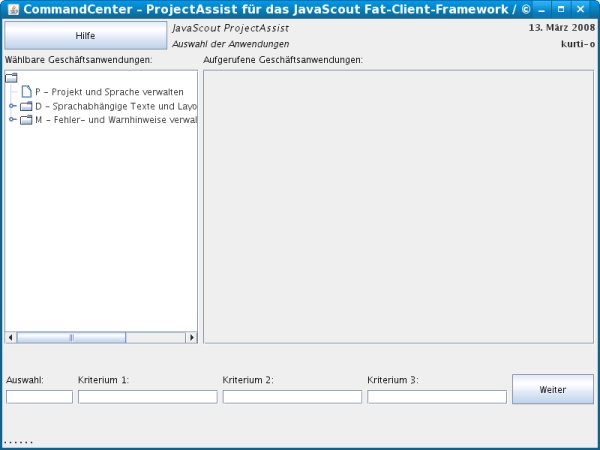
|
|
Durch
Anklicken einer Auswahlmöglichkeit wird der Code in das Feld
'Auswahl' übertragen.
|
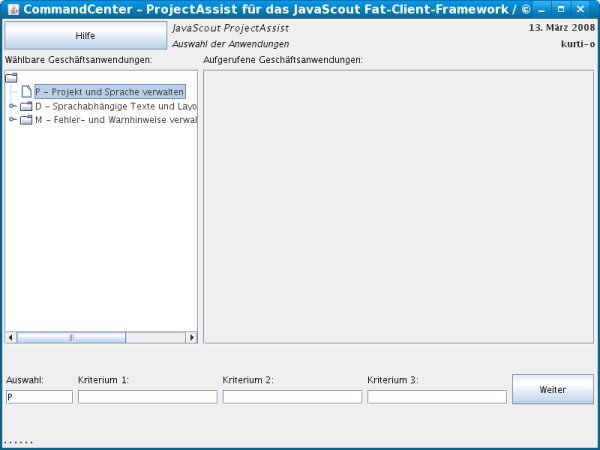
|
|
Nach
Anklicken der Schaltfläche
[ Weiter ]
werden
zwei Ergebnisse der Verarbeitung sichtbar:
Wenn
in der Datei 'Tasks.xml' zum gewählten Code XML-Elemente
(<ParameterXLabel>)
für die Eingabe der zusätzlichen Auswahlkriterien
definiert sind, wird die Bezeichnung angezeigt und die
entsprechenden Felder für die Eingabe geöffnet.
Das
diese Verarbeitung erst mit dem Anklicken von
[ Weiter ]
erfolgt
ist eine Zwischenlösung.
Die Anzeige der Felder für
die zusätzlichen Eingabemöglichkeiten erfolgen nach
Einführung des DocumentListener
(siehe:
noch zu schreiben) dynamisch nach Eingabe des Codes.
Der
ausgewählte Code wird im Bereich 'Console' angezeigt.
|
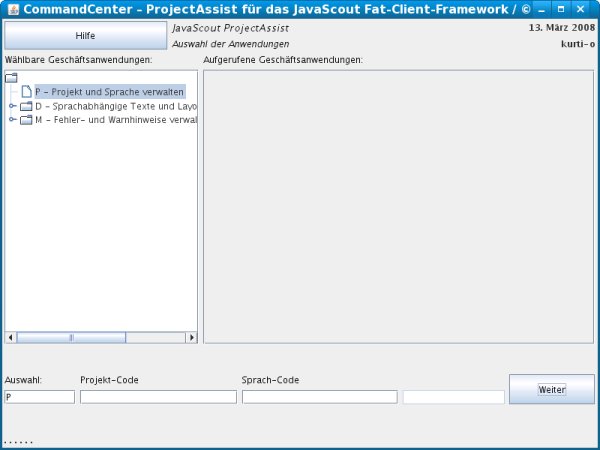
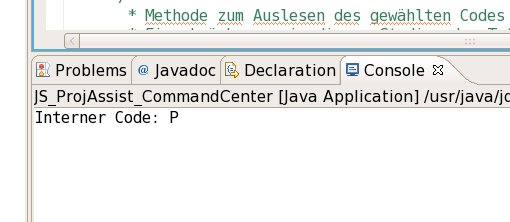
|
|
Wenn
Sie den obigen Ablauf für eine andere Auswahl wiederholen,
sehen Sie, daß die Felder für die zusätzlichen
Kriterien für die Eingabe gespert werden.
|

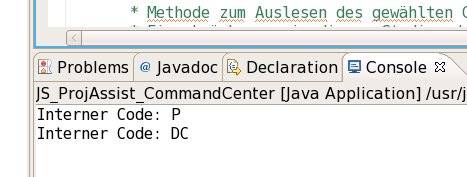
|
▲ zum
Inhaltsverzeichnis
Gesamter
Code am Ende des Schrittes
▲ zum
Inhaltsverzeichnis
Klasse JS_ProjAssist_CommandCenter
package
js_projassist.client;
/*
*
Package mit den Klassen zum Bearbeiten von Events */
import
java.awt.event.*;
/*
*
Package mit der Basisklasse für das StartFrame. */
import
js_base.frame.*;
/*
*
Package mit der Basisklasse für die Struktur mit
Parametern. */
import
js_base.structures.*;
/*
*
Package mit der Basisklasse für die Bearbeitung von
*
Dateien
mit XML-Strukturen. */
import
js_base.xml.*;
/*
*
Package mit der Basisklasse für die Verbindungen zu
Datenbank
* und Java Application Server (JAS).
*/
import
js_base.connections.*;
/*
*/
public
class
JS_ProjAssist_CommandCenter
extends
JSBS_StartFrame
{
/*
* Constructor der Klasse.
* Code darin
wird aufgerufen wenn ein Objekt dieser Klasse erstellt wird.
*/
public
JS_ProjAssist_CommandCenter(String
parmstrLanguageCode)
{
/*
* Aufrufen
des Constructors der geerbten Klasse;
* Dort werden die
Standard-Initialisierungen ausgeführt. */
super();
/*
* Aufrufen
der Methoden mit den individuellen Initialisierungen für diese
Klasse.
*/
initialize_before_frame(parmstrLanguageCode);
initialize_frame();
initialize_after_frame();
}
/*
* Methode
mit den Initialisierungen die notwendig sind bevor das Frame
(Window)
* angezeigt wird. */
private
void
initialize_before_frame(String
parmstrLanguageCode)
{
/*
* Festlegen
mit welcher Art von Datenzugriff das Programm arbeitet.
* Für
dieses Tutorial wird der direkte Zugriff auf eine Datenbank verwendet
-
* nicht die Verwendung eine Java-Application-Servers.
*/
RunVersion
=
CONST_StandAlone;
/*
* Initialisieren
der Struktur mit den Parametern, die für die gesamte
Applikation
* (inklusive der Task-Frames) gelten.
* Diese Struktur ist in der geerbten Klasse
(JSBS_StartFrame) definiert. */
structJSBS_UniversalParameters
=
new
JSBS_UniversalParameters(parmstrLanguageCode);
/*
* 'Construct'
der XML-Struktur mit den sprachabhängigen Texten für
GUI-Elemente.
* Im Constructor wird die XML-Struktur
aus der Datei 'DisplayStrings.xml'
* im
Verzeichnis 'TEXT.ls' gelesen wobei 'ls' der ISO-Code der gewählten
Sprache
* (als Parameter der Methode 'main' mitgegeben)
ist. */
structJSBS_XML_DisplayStrings
=
new
JSBS_XML_DisplayStrings(structJSBS_UniversalParameters);
/*
* Prüfen
ob die XML-Struktur fehlerfrei gelesen werden konnte. */
if
(structJSBS_XML_DisplayStrings.StatusCode
!=
structJSBS_XML_DisplayStrings.CONST_OK)
{
/* Fehler
beim Einlesen der XML-Struktur; Fehlermeldung und Status-Code auf der
Konsole ausgeben.
* Eine Beschreibung des Fehler-Codes
ist in der Interface JSBS_XML_Constants zu finden.
*/
System.out.println("Fehler
beim Einlesen von 'DisplayStrings.xml'; StatusCode: "
+
Integer.toString(structJSBS_XML_DisplayStrings.StatusCode));
}
/*
* 'Construct'
der XML-Struktur mit den Tasks (Geschäftsanwendungen).
* Im
Constructor wird die XML-Struktur aus der Datei 'Tasks.xml'
* im
Verzeichnis 'TEXT.ls' gelesen wobei 'ls' der ISO-Code der gewählten
Sprache
* (als Parameter der Methode 'main' mitgegeben)
ist. */
structJSBS_XML_Tasks
=
new
JSBS_XML_Tasks(structJSBS_UniversalParameters);
/*
* Prüfen
ob die XML-Struktur fehlerfrei gelesen werden konnte. */
if
(structJSBS_XML_Tasks.StatusCode
!=
JSBS_XML_Constants.CONST_OK)
{
/* Fehler
beim Einlesen der XML-Struktur; Fehlermeldung und Status-Code auf der
Konsole ausgeben.
* Eine Beschreibung des Fehler-Codes
ist in der Interface JSBS_XML_Constants zu finden.
*/
System.out.println("Fehler
beim Einlesen von 'Tasks.xml'; StatusCode: "
+
Integer.toString(structJSBS_XML_Tasks.StatusCode));
}
else
{
/* XML-Struktur
ohne Fehler eingelesen; Methode zum 'bauen' eines JTree mit
der
* Task-Hierarchie aufrufen und den JTree auf das
GUI-Element übertragen. */
tree_SelectableTasks
=
structJSBS_XML_Tasks.getTaskTree();
}
}
/*
* Methode
mit der das Frame (Window) angezeigt wird. */
private
void
initialize_frame()
{
/* Frame
(Window) sichtbar machen (anzeigen).
*/
setVisible(true);
/* Anfangsgröße
festlegen. */
setSize(800,
600);
/* Grund-Panel
mit den weiteren GUI-Elementen anzeigen.
* Die
GUI-Elemente und deren Anordnung sind in der geerbten Klasse
* (JSBS_StartFrame) festgelegt.
*/
setContentPane(get_pnl_Main());
}
/*
* Methode
mit den Initialisierungen die notwendig sind nachdem das Frame
(Window)
* angezeigt wird. */
private
void
initialize_after_frame()
{
/*
* Methode
aufrufen mit der alle (in der Datei 'DisplayStrings.xml' definierten)
* GUI-Elemente mit Text, Font und ToolTipText versehen
werden.
*/
JSBS_GUIServices.processLanguageDependantElements(this);
/*
* Abfragen
mit welcher Art von Datenzugriff das Programm arbeitet.
* Für
das Tutorial wird der direkte Zugriff auf die Datenbank
verwendet.
* Um den Code als Beispiel für später
verwenden zu können wird trotzdem
* mit der
Abfrage der Datenzugriffs-Version gearbeitet – allerdings
bleibt
* der Teil für den Datenzugriff über
eine Java Application Server noch ohne Code. */
if
((RunVersion
==
CONST_StandAlone)
|| (RunVersion
==
CONST_MobileClient))
{
/* Direkter
Zugriff auf die Datenbank notwendig: Connection-Manager
konstruieren.
* Dabei werden die Parameter für den
Datenbankzugriff aus der Datei 'Connections.xml'
* gelesen.
*/
structJSBS_DB_ConnectionManager
=
new
JSBS_DB_ConnectionManager(structJSBS_UniversalParameters);
/* Prüfen
ob die Verbindung zur Datenbank fehlerfrei hergestellt werden konnte.
*/
if
(structJSBS_DB_ConnectionManager.StatusCode
!=
JSBS_XML_Constants.CONST_OK)
{
/* Fehler
beim Verbinden zur Datenbank.
* Nachdem die GUI
bereits initialisiert ist wird die Graphische Warnungs- und
Fehleranzeige
* benutzt.
*/
handleErrorEvent(this.getClass().getName(),
"construct_JSBS_DB_ConnectionManager",
(new
Integer(structJSBS_DB_ConnectionManager.StatusCode)).toString());
/* Über
die Methode 'handleErrorEvent' wird das Programm auch beendet.
*/
}
}
if
((RunVersion
==
CONST_FatClient)
|| (RunVersion
==
CONST_MobileClient))
{
/* Datenzugriff
über JAS notwendig; wird in diesem Tutorial nicht verwendet.
*/
}
/*
* Mouse-Listener
zu den Listen mit den wählbaren Geschäftsanwendungen und
den
* geöffneten Geschäftsanwendungen
hinzufügen.
* Damit wird bei einem Mausklick auf
eine Auswahlmöglichkeit die entsprechende
* Methode
in den Basisklassen aufgerufen und der Code der wählbaren
Geschäftsanwendung
* oder die Nummer der
geöffneten Geschäftsanwendung auf das JTextField für
die
* Auswahl (txt_Code) übertagen.
*/
get_tree_SelectableTasks().addMouseListener(this);
get_pnl_OpenTasksTable().addMouseListener(this);
}
/*
* Methode
main(); diese macht diese Klasse 'startbar'.
* Diese
Methode wird aufgerufen wenn ein Objekt dieser Klasse vom
Java-Runtime-Environment
* als 'Start-Klasse'
aufgeruffen wird. */
public
static void
main(String[]
args) {
/*
*
Übernehmen des Wertes der als Parameter beim Start der Klasse
mitgeliefert wurde. */
String
locstrLanguageCode = "";
if
(args.length
>
0) locstrLanguageCode = args[0];
try
{
/*
* 'Construct'
eines Objekts dieser Klasse;
* damit wird der übrige
Code dieser Klasse ausgeführt.
*/
JS_ProjAssist_CommandCenter
aJS_ProjAssist_commandCenter =
new
JS_ProjAssist_CommandCenter(locstrLanguageCode);
}
catch
(Throwable
Exc) {
/* Unerwarteter
Fehler beim 'Construct' des Objekts; Fehlermeldung ausgeben.
*/
System.out.println("Fehler
beim 'construct' der Klasse
'JS_ProjAssist_CommandCenter'.");
Exc.printStackTrace();
}
}
/*
* Methode
die ausgeführt wird wenn ein Klick mit einer Maustaste
* auf
ein GUI-Element, dem der ActionListener hinzugefügt wurde,
erfolgt. */
public
void actionPerformed(ActionEvent
e) {
/*
* Gleichnamige
Methode in der geerbten Basisklasse aufrufen.
* Damit
werden die 'geerbten' Verarbeitungen (die für alle
Anwendungsprogramme
* gleich sein können) zuerst
ausgeführt. */
super.actionPerformed(e);
/*
* Weitere
Verarbeitung in einer eigenen Klasse mit statischen Methoden.
*/
JS_ProjAssist_CommandCenter__ActionHandler.handleEvent(this,
e);
}
}
▲ zum
Inhaltsverzeichnis
Klasse
JS_ProjAssist_CommandCenter__ActionHandler
package
js_projassist.client;
import
java.awt.event.*;
/**
*
* @author kurt@javascout.biz
*
@date 2008-03-12
*
* @description
* Klasse
mit statischen Methoden die ausgeführt werden wenn ein
'event'
* (z.B. der Klick einer Maustaste auf
eine Schaltfläche) aufgetreten ist.
* Detail-Dokumentation
finden Sie bei den einzelnen Methoden.
*
*
@change-log
* when who why
*
--------------------------------------------------------
*
*/
public
class JS_ProjAssist_CommandCenter__ActionHandler
{
/*
* Methode
die ermittelt, bei welchem GUI-Element ein 'ActionEvent' ausgelöst
wurde
* und die entsprechende Methode aufruft.
*/
public
static void
handleEvent(JS_ProjAssist_CommandCenter
parmCC,
ActionEvent
parmActionEvent) {
/* Zuerst
wird die 'Identifikation' des GUI-Element aus dem ActionEvent
extrahiert. */
String
cmd = parmActionEvent.getActionCommand().trim();
/* In
diesem Stadium des Tutorials wird nur auf Anklicken der Schaltfläche
* btn_Continue reagiert.
*/
if(cmd.equals("btn_Continue"))
{
/* Die
Prüfung, welcher Code gewählt wurde erfolgt in einer
eigenen Methode. */
openBusinessTask(parmCC);
}
}
/*
* Methode
zum Auslesen des gewählten Codes und Aufrufen der
Geschäftsanenwendung.
* Einschränkungen in
diesem Stadium des Tutorial:
* * Es wird nur der
Code einer 'wählbaren' Anwendung verarbeitet
* (es
können noch keine Geschäftsanwendungen geöffnet
sein).
* * Es kann noch keine Anwendung gestartet
werden – stattdessen wird der interne Code
* auf
der Konsole ausgegeben.
* (Die
Geschäftsanwendung wird erst im nächsten Schritt
programmiert.) */
public
static void
openBusinessTask(JS_ProjAssist_CommandCenter
parmCC) {
/*
* Methode
der Basisklassen verwenden um den Internen Code der gewählten
Anwendung
* zu ermitteln. */
String
strInternalCode =
parmCC.structJSBS_XML_Tasks.processParameterFields(
parmCC.get_txt_Code(),
parmCC.get_lbl_Parameter1(),
parmCC.get_txt_Parameter1(),
parmCC.get_lbl_Parameter2(),
parmCC.get_txt_Parameter2(),
parmCC.get_lbl_Parameter3(),
parmCC.get_txt_Parameter3());
/*
* Ab
hier kommt der Programm-Code mit dem entsprechend dem
'strInternalCode'
* die zugehörige
Geschäftsanwendung gestartet wird.
* In diesem
Schritt des Tutorial gibt es noch keine Geschäftsanwendung;
* zur Überprüfung wird der Interne Code auf
der Konsole ausgegeben. */
System.out.println("Interner
Code: " +
strInternalCode);
}
}
▲ zum
Inhaltsverzeichnis
Weitere
Schritte und verwandte Dokumentation
▲ zum
Inhaltsverzeichnis